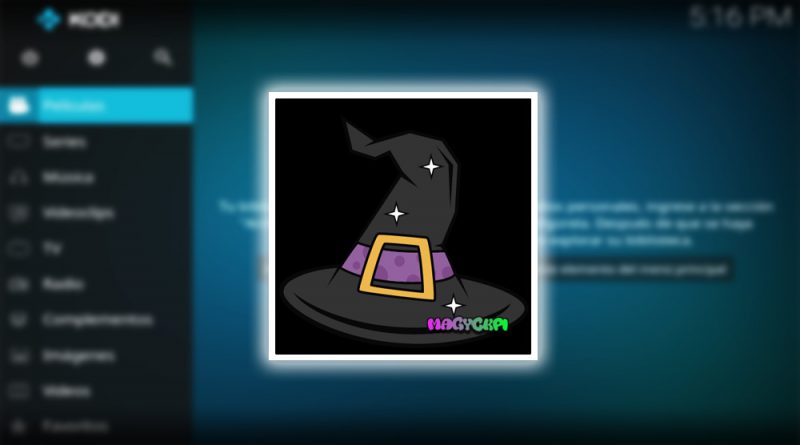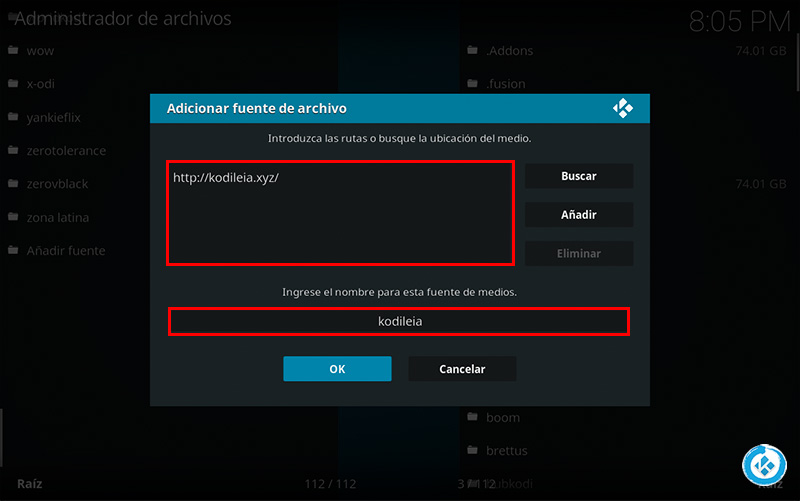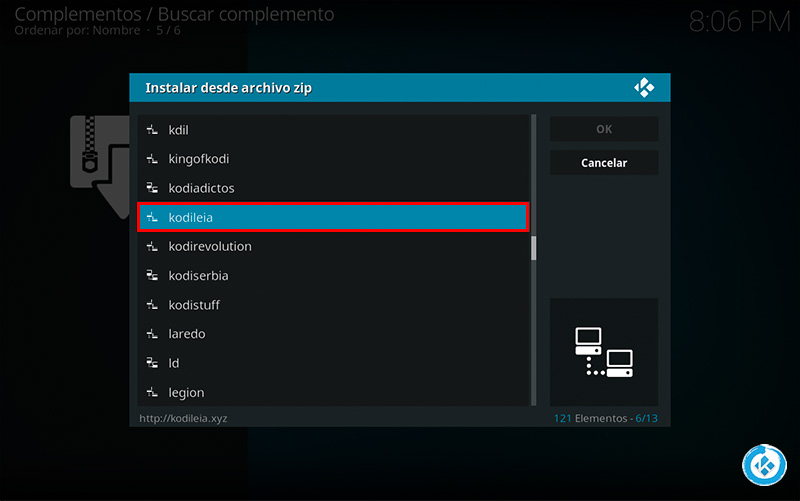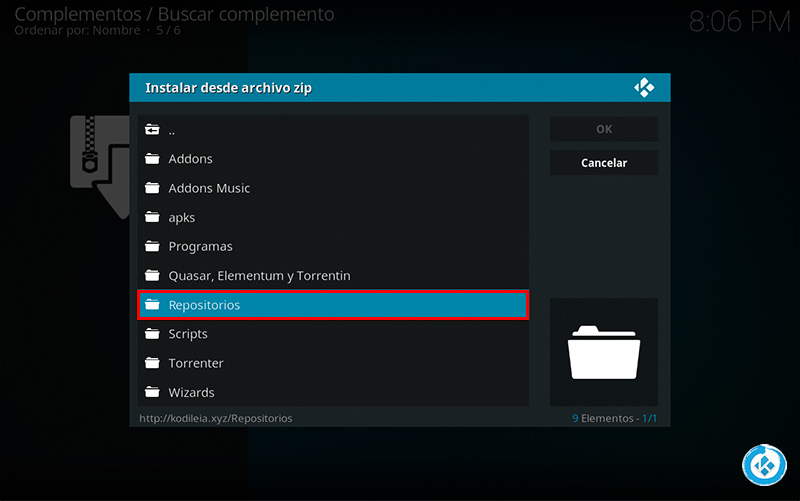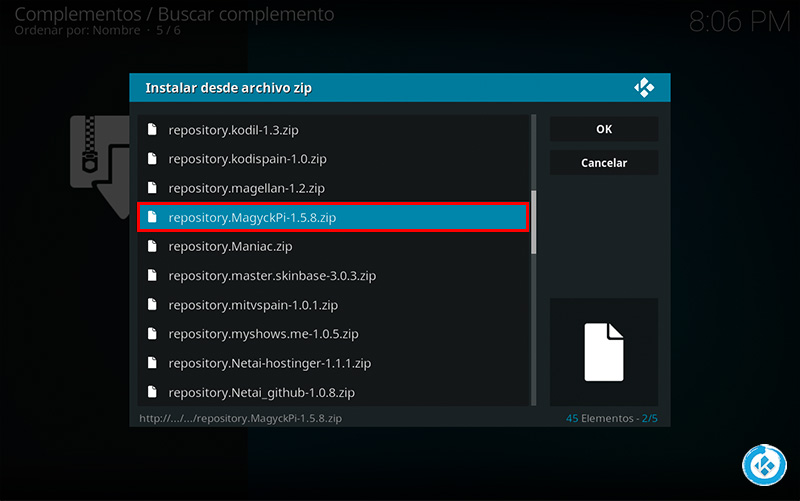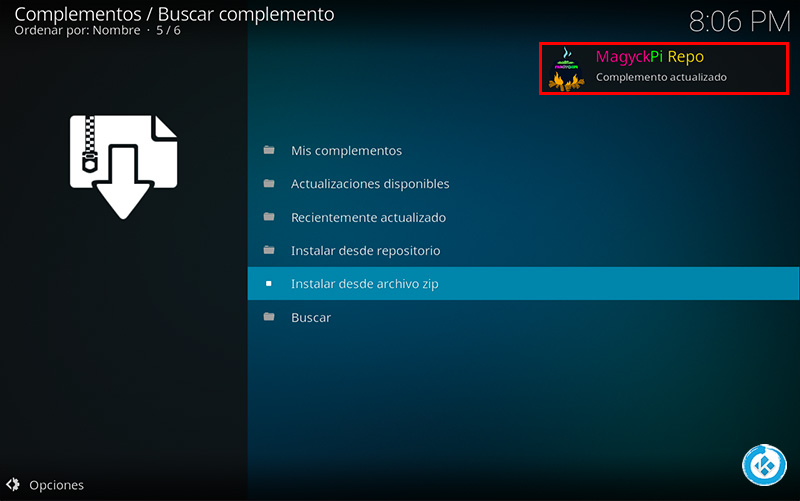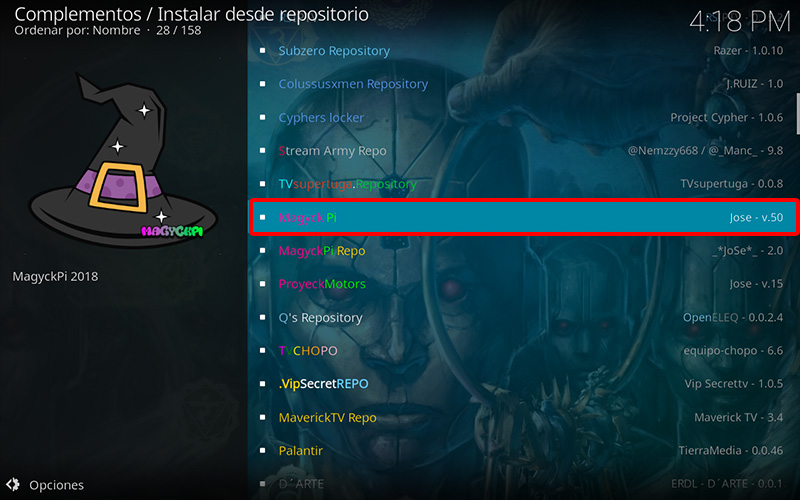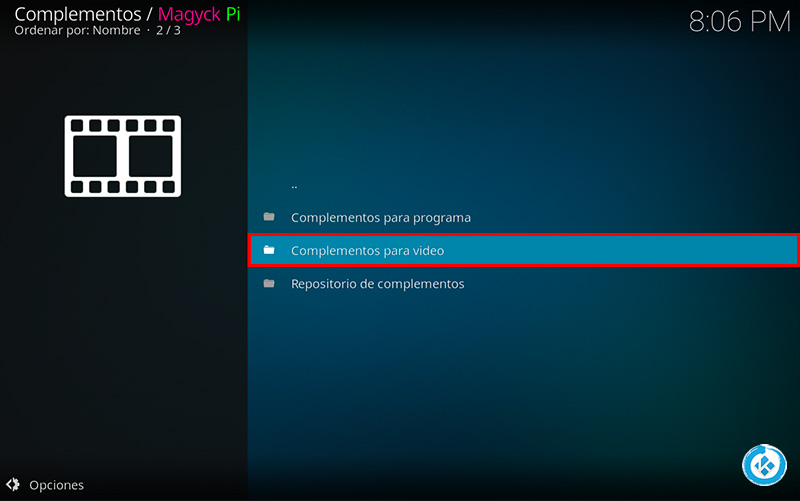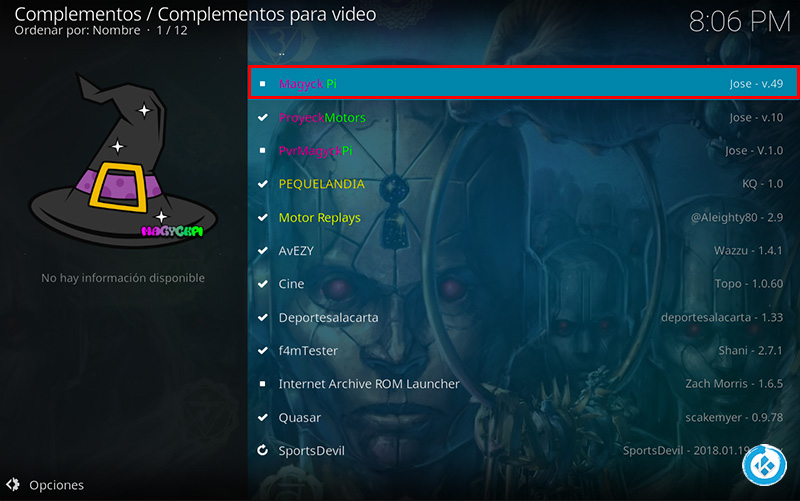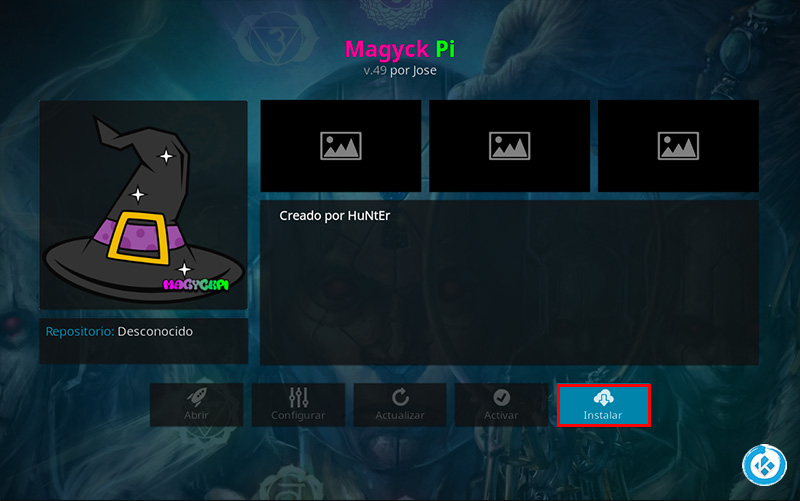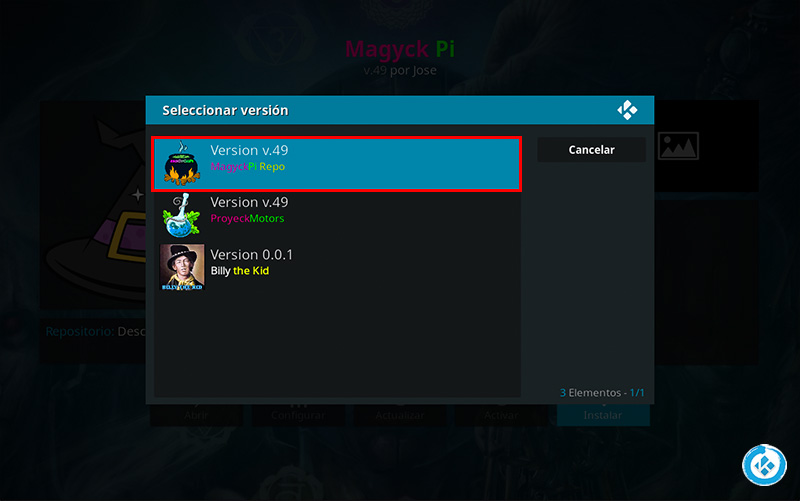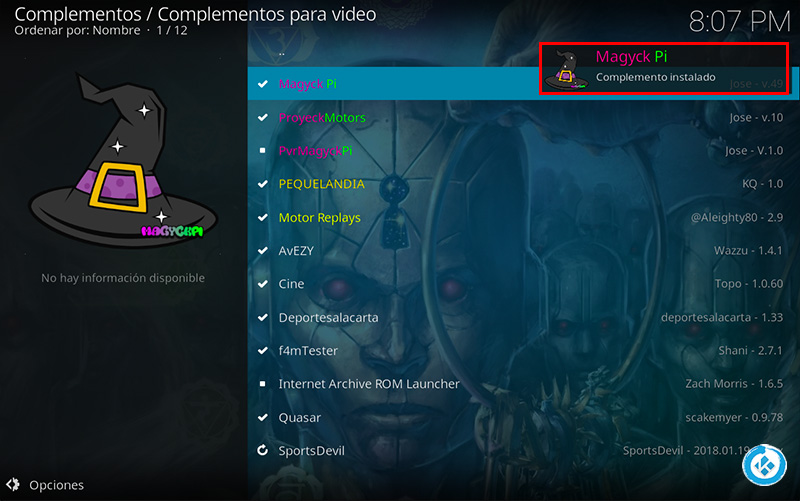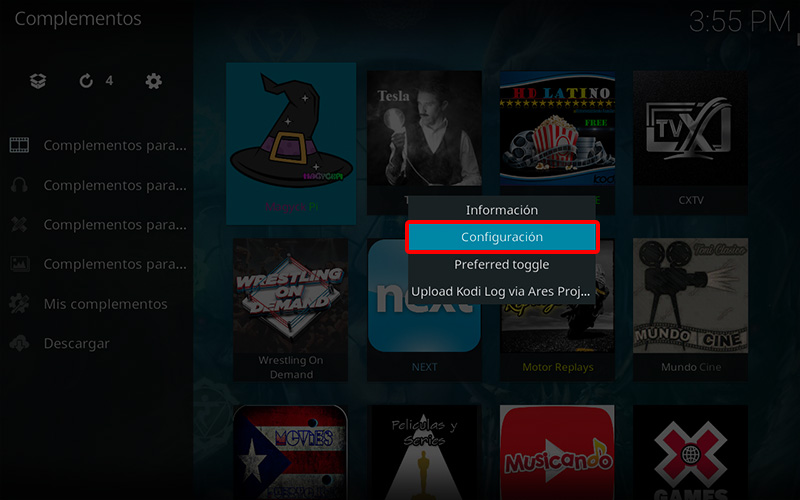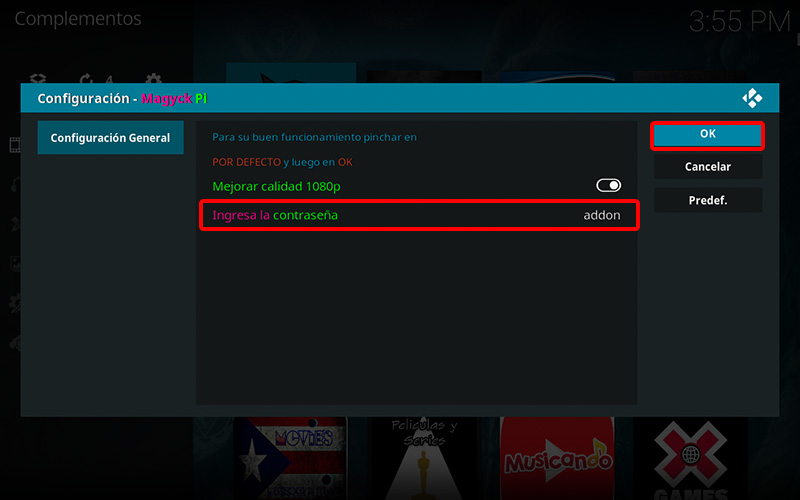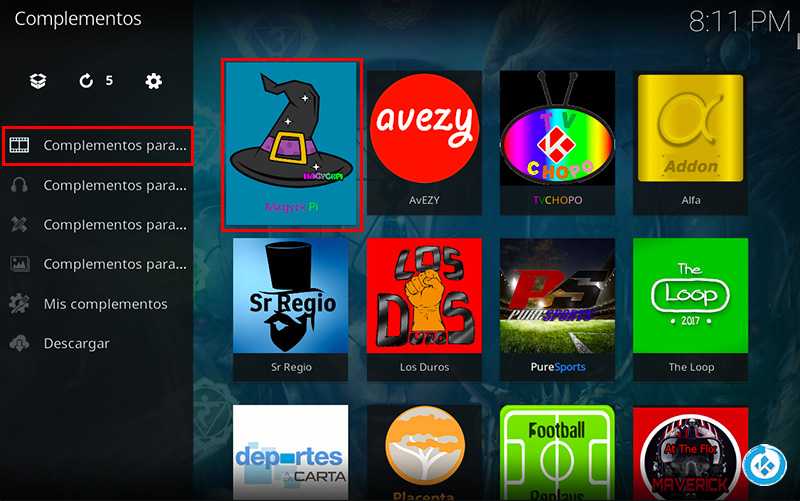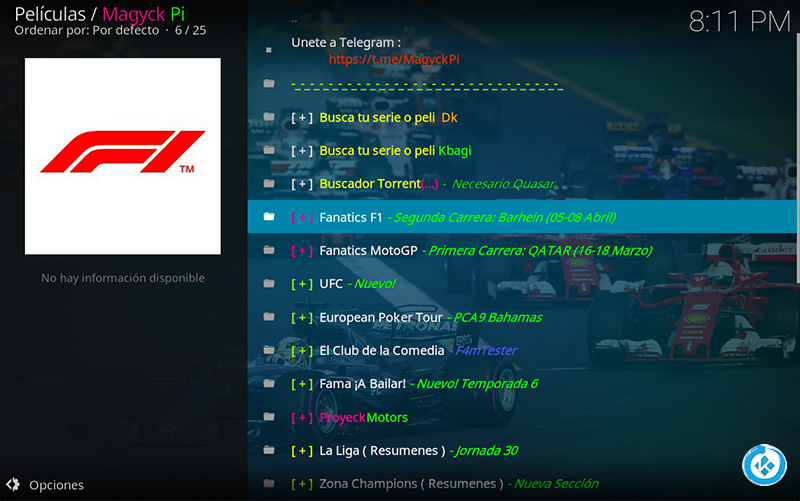Cómo Instalar Addon MagyckPi en Kodi [Películas, Series y Más]
Actualización 25/08/18 El addon ha cerrado puedes revisar la nueva versión aquí. El addon MagyckPi en Kodi es un complemento de video en donde podremos encontrar contenido de películas, series, deportes (incluye F1 y MotoGP), televisión y más, la mayoría de su contenido está en castellano. Una de las características especiales que tiene este addon es que podremos configurar emuladores de videojuegos para correrlos desde Kodi, aunque estas caracteristicas las veremos en las próximas publicaciones.
|Quizá te interese: Cómo Instalar Addon ProyeckMotors en Kodi [Addon de Carreras]
En caso de se ser una actualización revisa el paso 14. El tutorial se explica la instalación para Kodi 17 en adelante, no se ha probado en Kodi 16. Funciona con todas las plataformas. Si surge algún problema pueden hacerlo saber en los comentarios. Si deseas apoyar el proyecto Mundo Kodi puedes dar clic aquí.
Como usuarios de Kodi recomendamos el uso de IPVanish VPN para tener acceso total a todos los addons como Palantir, TecnoTV, Bassfox, SportsDevil entre otros incluidos los que funcionan mediante torrents como Plexus, Quasar, Placenta o Specto. Compatible con múltiples plataformas como Android, Amazon Fire TV (Stick), Windows, Mac, iOS, entre otros.
Unos de los mayores beneficios al utilizar IPVanish VPN son:
> Completa privacidad y anonimato al navegar en Internet y en Kodi
> Compatible con múltiples plataformas
> Elimina el Geo-bloqueo
> Soporte 24/7/365
> Hasta 5 dispositivos simultáneos con una sola cuenta
> Beneficios especiales para usuarios de Mundo Kodi
> Satisfacción garantizada o te devuelven tu dinero
Para mas información puedes dar un vistazo en este artículo
Cómo Instalar Addon MagyckPi en Kodi
Los pasos para realizar la instalación son los siguientes:
1. Abrimos Kodi
Si es la primera vez que instalas un addon no oficial de Kodi, debes de dar permisos a Kodi – TUTORIAL
2. Nos ubicamos en Ajustes (icono del engrane)
3. Administrador de archivos
4. Añadir fuente
5. En la ULR colocamos http://kodileia.xyz/ y nombre kodileia damos OK
Si deseas descargar el archivo zip del addon puedes hacerlo ingresando la URL en algún navegador.
6. Regresamos al menú principal y seleccionamos Complementos
7. Complementos (icono de la caja)
8. Instalar desde archivo zip
9. kodileia
10. Repositorio
11. repository.MagyckPi-x.x.x.zip
12. Esperamos la notificación Complemento instalado
13. Instalar desde repositorio
14. MagyckPi
En caso de actualización, si esta no se ha realizado automáticamente, debemos dirigirnos a la repo MagyckPi abrir el menú contextual, seleccionar Información > Actualizar y seleccionar la versión 50.
15. Complementos para video
16. MagyckPi
17. Instalar
18. Seleccionamos la versión del repo MagyckPi
19. Esperamos la notificación Complemento activado
20. Regresamos al menú de Complementos y seleccionamos Complementos para video > MagyckPi > Configuración
Para abrir el menú contextual debemos dejar presionado el botón de selección durante 2 segundos sobre el addon
21. En Ingresar la contraseña colocamos addon y damos OK
En caso de que no funcione sugerimos unirse al grupo de Telegram de MagyckPi para tener más información
22. Abrimos el addon MagyckPi
23. Ya podremos ver las secciones disponibles del addon MagyckPi
24. Listo! El addon MagyckPi en Kodi habrá quedado instalado correctamente.
Damos agradecimientos especiales al creador Jose por compartir el addon y dedicar el tiempo a actualizarlo y mantenerlo funcional, para más información acerca del addon puedes unirse a su grupo de FB o en su grupo de Telegram.
Esperamos que el tutorial haya sido de ayuda, recuerda que puedes apoyarnos a mantenernos en linea realizando una donación por paypal (o al botón donar) o dando clic en los enlaces.
Nota: Mundo Kodi no se hace responsable de cualquier daño, pérdida de tiempo o información al intentar este tutorial, todo esto es solo con la intención de informar, todo el contenido utilizado para los tutoriales es sacado de información que circula en Internet. Mundo Kodi así como todo el material aquí mencionados en este sitio no son oficiales de Kodi o Fundación XBMC favor de no realizar quejas o reclamos en el foro oficial de Kodi. Tampoco estamos vinculados con ningún vendedor de dispositivos o servicio privado de IPTV/streaming, todo el contenido mencionado en Mundo Kodi es gratuito a menos que se indique lo contrario, para más información sigue este enlace.